YouTube Musicなら曲数も検索機能も充実!無料と有料の比較から、YouTube Premiumとの違いまで
2024.10.23(水)

「YouTube Musicって何? YouTubeの音楽版?」と不思議に思ったことはありませんか? この記事ではYouTube Musicがどんなサービスなのか。他の音楽ストリーミングサービスと何が違うのか。登録方法や基本的な使い方、そしてYouTube Music PremiumとYouTube Premiumの違いまでをご紹介します。
POINT
- YouTube Music はYouTubeの動画を元に音楽が聞けるため、楽曲数が膨大。
- YouTube MusicやYouTubeで高く評価した動画や作成したプレイリストによって、ユーザー好みのアーティストや楽曲の提案が可能。
- YouTube Premiumでは、YouTube Music Premiumの全機能に加え、動画サービスであるYouTubeをさらに便利に利用するための機能が使える。
目次
YouTube Musicは簡単に紹介すると、YouTubeの音源を月額で利用できるサービスです。
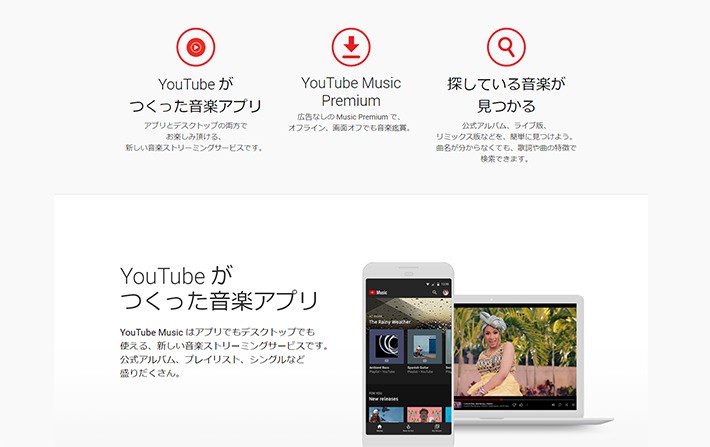
主に次のような特徴が挙げられます。
Apple Music等の主な音楽ストリーミングサービスが5000万曲程度なのに対し、YouTube Musicはそれを遥かに上回る楽曲数がラインナップされています。また、YouTube Musicはその仕組みから、サブスク解禁前のアーティストの楽曲もMVさえアップされていれば聞くことができるのが大きな強みとなっています。
YouTube Music最大の特徴は、YouTube上にあるMV(ミュージックビデオ)の音声だけを再生できることです。これにより、YouTube Music用に用意された音源だけでなく、YouTubeにアップされている動画の音声が聴けるようになるため、他サービスと比較してたくさんの楽曲がラインナップされているといえます。また、動画を音声だけで再生することで、通信量が少なくなるというメリットもあります。
YouTube MusicはGoogleが運営しているサービスだけあり、検索機能が優れています。通常のアーティスト名やアルバム名、楽曲名などの検索はもちろん、歌詞の一部分や「自動車 CM」などの曖昧なキーワードでの検索にも対応しています。
YouTube Musicのおすすめや検索結果は、YouTube MusicやYouTubeで高く評価した動画や作成したプレイリストの影響を受けます。これによってユーザーの好みに合ったアーティストや楽曲の提案が可能となるのです。
YouTube Musicは、自動車のカーナビやカーオーディオでiPhoneを操作できる「CarPlay」にも対応しています。CarPlayを使えば、車載カーナビのディスプレイで「ライブラリ」や「プレイリスト」など表示・操作できます。
YouTube Musicには、無料プランである「Free」と有料プランである「Premium」があります。
無料プランである「Free」と有料プランである「Premium」の月額料金や使用可能機能についての違いを比較します。
| 無料プラン「Free」 | 有料プラン「Premium」 | |
|---|---|---|
| 月額料金(個人) | 0円 | 1280円(iPhone)、 980円(Android/Web)(※) |
| 月額料金(ファミリー) | × | 1950円(iPhone)、 1480円(Android/Web)(※) |
| 月額料金(学生) | × | 480円 |
| フル再生 | ○ | ○ |
| シャッフル再生 | ○ | ○ |
| 曲順再生 | ○ | ○ |
| オンデマンド再生 | ○ | ○ |
| 公式の曲とアルバム | ○ | ○ |
| リミックスとカバーなど | ○ | ○ |
| 広告 | あり | なし |
| バックグラウンド再生 | × | ○ |
| オフライン再生 | × | ○ |
(※)有料プラン「Premium」では、AndroidとiOSで料金が異なる
YouTube Musicは無料プランでも、聴きたい曲を選んで再生できるオンデマンド再生にも対応していて、オリジナルのプレイリストを作ることもできます。これは珍しい特徴といえるでしょう。
それから、無料プランである「Free」と有料プランである「Premium」の大きな違いは、無料プランである「Free」では広告が入りますが、有料プラン「Premium」では広告は入らないことです。それから、バックグラウンド再生とオフライン再生が、無料プランである「Free」では対応していないことでしょう。


ここからはYouTube Musicを始めるときの手順について説明していきます。
スマートフォンでYouTube Musicを始めるときの手順を解説します。
1. OSに合わせて該当するリンクからダウンロードページへ進み、アプリをダウンロードしてください。
2.インストールが終わったら、ホーム画面に「YouTube Music」のアイコンができていますので、それをタップします。
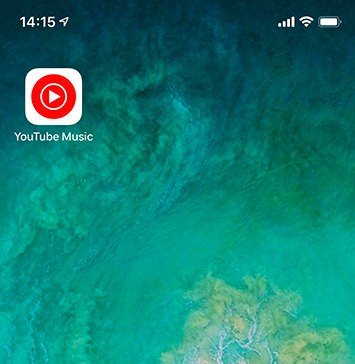
3. YouTube Musicのアプリが起動し、ログインボタンが出てきます。YouTube Musicの利用にはGoogleアカウントを使用します。Googleアカウントがない場合は作成しましょう。これで登録は完了となります。
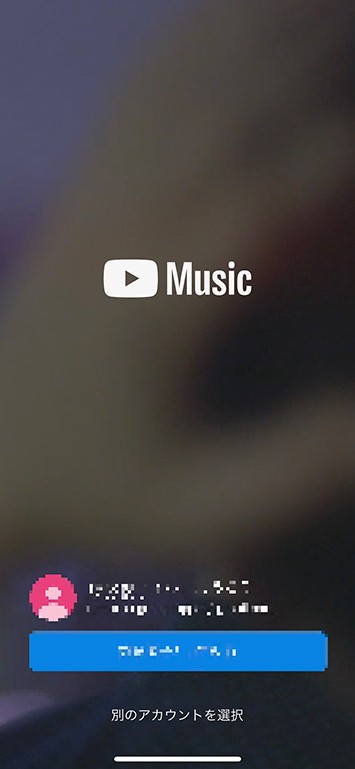
YouTube Musicは「ホーム」「ホットリスト」「ライブラリ」という3つの画面で大きく構成されています。これらと検索を組み合わせて使うのがYouTube Musicの基本的な利用方法となります。
・ホーム
お気に入りのアーティストや、おすすめプレイリスト、トップチャートなど、YouTube Musicからのおすすめ情報が表示される画面です。
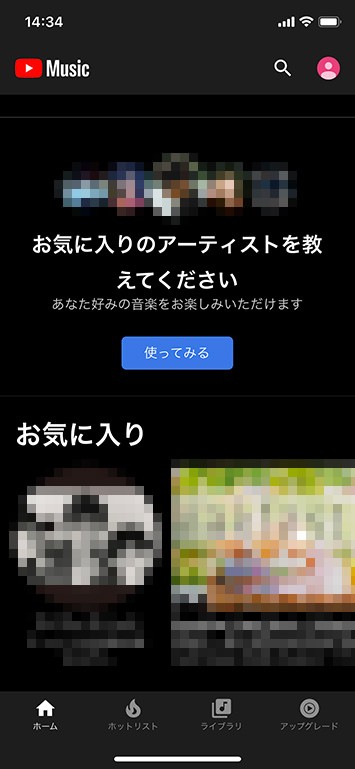
・ホットリスト
流行の音楽や、注目されつつあるアーティストがピックアップされる画面です。今どんな音楽が盛り上がっているのかをチェックしたいときはまずこの画面を確認すると便利です。
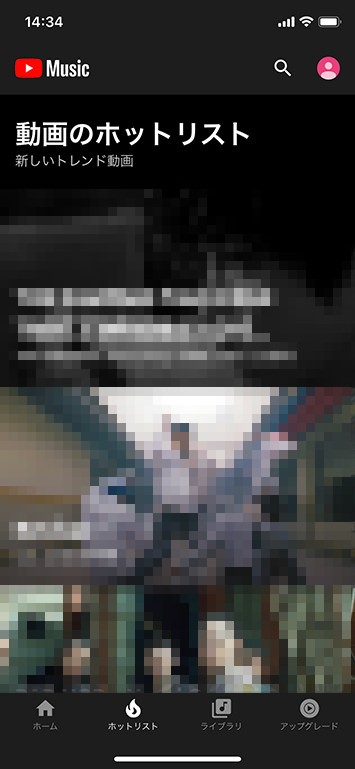
・ライブラリ
ライブラリに追加し楽曲やアルバムはもちろん、これまで聴いた楽曲や、自分で作ったプレイリスト、高く評価した曲、登録したアーティストから、目当ての音楽にアクセスできる画面です。
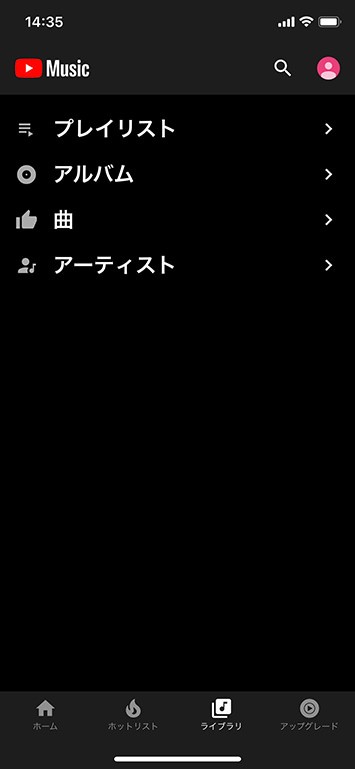
・プレイヤー画面の使い方
曲のプレイヤ—画面は次の図のようになっています。
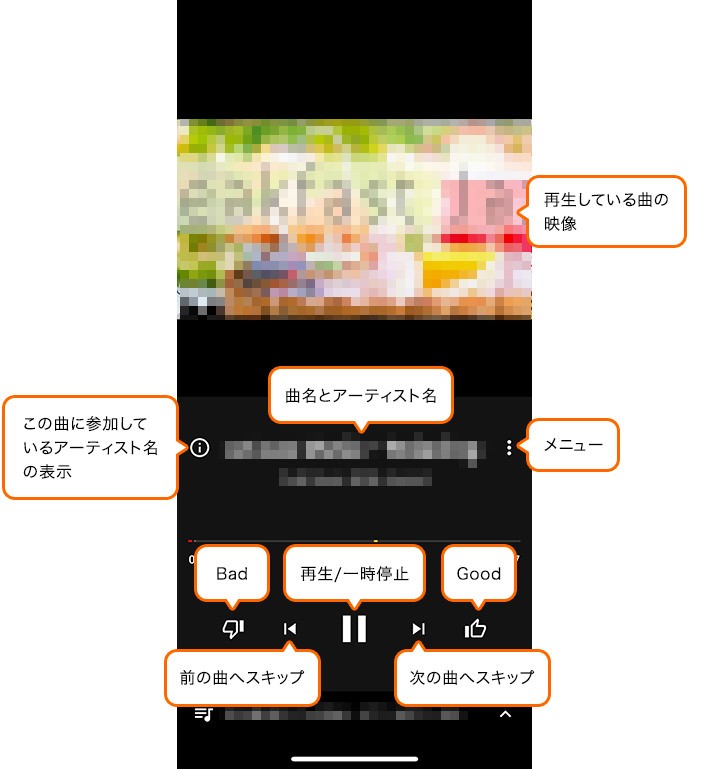
右側の「・」が3つ並んだアイコンを押すとメニューが表示されます。
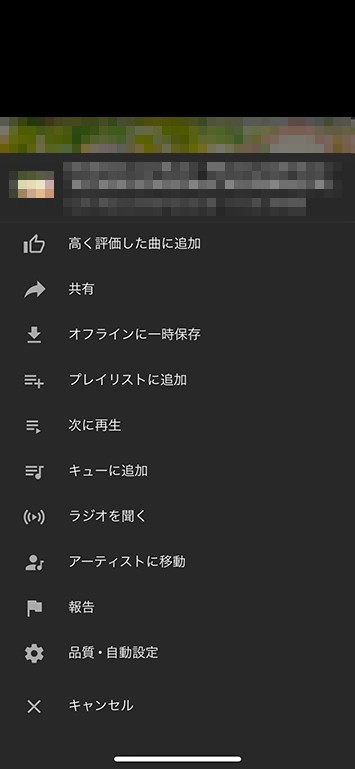
メニューの詳細は次の通りです。
| メニュー名 | 説明 |
|---|---|
| 高く評価した曲に追加 | 高く評価した曲に追加できる |
| 共有 | SNSに共有することができる |
| オフラインに一時保存 | 曲のダウンロード |
| プレイリストに追加 | 作成済みのプレイリストに曲を追加できる。 新しくプレイリストを作成して追加できる。 |
| 次に再生 | 今再生している曲の次に再生する。 |
| キューに追加 | 次に再生される曲リストの最後に追加する。 |
| ラジオを聞く | 再生中の曲と似た曲が次から再生される。 |
| アーティストに移動 | 再生中のアーティストのトップページに移動する。 |
| 報告 | 楽曲を不適切な曲として報告できる。 |
| 品質・自動設定 | 画質の設定ができます。 |
次にYouTube Musicの有料プランに登録する方法を紹介します。iPhoneの場合、アプリ内からではなくWebブラウザを使って登録することで、月額料金を節約することができます。
1. Webブラウザからこちらにアクセスします。
2. 無料トライアルの対象となる場合は「使ってみる(無料)」をクリックし、無料トライアルを開始します。
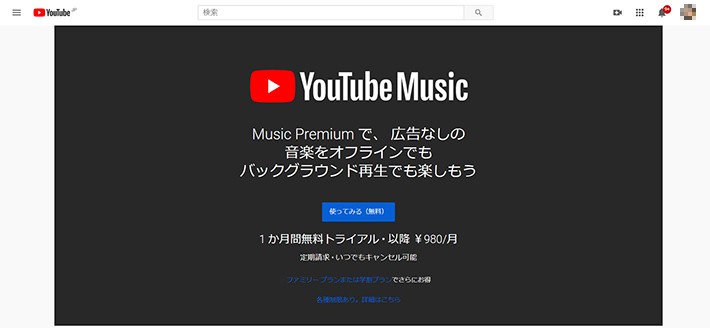
3.無料トライアルの対象でない場合は、[YouTube Premium に登録] をクリックします。
YouTube Musicの有料プランを利用するには「YouTube Music Premium」のほか「YouTube Premium」に登録する方法があります。YouTube Premiumでは、YouTube Music Premiumの全機能に加え、動画サービスであるYouTubeをさらに便利に利用するための機能が使えるようになります。
| YouTube Music Premium | YouTube Premium | |
|---|---|---|
| 月額料金(個人) | 1280円(iPhone)、 980円(Android/Web) | 1550円(iPhone)、 1180円(Android/Web) |
| 月額料金(ファミリー) | 1950円(iPhone)、 1480円(Android/Web) | 2400円(iPhone)、 1780円(Android/Web) |
| フル再生 | ○ | ○ |
| シャッフル再生 | ○ | ○ |
| オンデマンド再生 | ○ | ○ |
| 広告なしで音楽を再生 | ○ | ○ |
| 広告なしで動画を再生 | × | ○ |
| バックグラウンドで音楽を再生 | ○ | ○ |
| バックグラウンドで動画を再生 | × | ○ |
| YouTube Originalコンテンツの視聴 | ○ | ○ |
| 音楽のオフライン保存 | × | ○ |
| 動画のオフライン保存 | × | ○ |
YouTube Premiumを利用すると、モバイル、パソコン、対応テレビなどの端末でYouTube動画を広告なしで再生できるようになります。また、動画をダウンロードしてオフラインでの再生や、バックグラウンド再生が可能になります。
また、YouTube Premiumに加入すると、YouTube Music PremiumとGoogle Play Musicの両方を月額料金内で利用することができます。Googleが提供するGoogle Play Musicは、月額料金で3500万曲以上の楽曲が聴き放題になるほか、ライブラリから最大5万曲をクラウドにアップロード可能な音楽配信サービスです。
詳しくは次の記事を参考にしてください。

YouTube Musicは他の音楽ストリーミングサービス同様、ストリーミングで音楽やビデオを再生するごとに通信を行います。そのため通信量を節約したい場合、次の点に注意しましょう。
・Wi-Fi環境で利用する
・ストリーミングの音質を下げて利用する
・ストリーミングの画質を下げて利用する
有料プランの場合は、次のような方法で通信量を節約できます。
・Wi-Fi環境でオフライン保存して利用する
・音声のみに切り替える
以上、YouTube Musicがどんなサービスなのか、そして基本的な使い方や注意点をご紹介しました。動画サービスであるYouTubeの豊富なラインナップにより、他の音楽ストリーミングサービスよりも豊富な楽曲数を誇るYouTube Music。さまざまな音楽との出会いや、映像を楽しむことを可能にしてくれます。ぜひ利用を検討してみてはいかがでしょうか?
【関連記事】
- 【おススメ無料音楽アプリ】フルで聞ける?広告は入る?有料プランとの比較まで詳しく解説!
- Apple Music徹底解説!メリット、基本機能の紹介から応用まで
- AWA(アワ)なら無料プランでも広告なしで好きな音楽を好きなときに再生できる!無料と有料の違い、機能、料金プランを詳しく解説
- ハイレゾ聴き放題!ストリーミングサービスとなったmora qualitasの使い方や、気になる通信量など徹底解説
- YouTube Premiumでできること、特徴やメリット、登録方法まで徹底解説!
- 無料で使えるSpotify!メリット、使い方、登録方法、有料版との違いまで徹底解説
- Amazon Musicは無料で使える?普通の料金プランとUnlimitedとの違いとは
- Google maps(グーグルマップ)の使い方。基本から知らなかった応用技まで紹介
- Googleの「ハングアウト」とは?ハングアウトでWeb会議をしてみよう
- YouTubeが見れない!その原因と対処法を確認しよう
- タブレットとはどんな製品?基本やスマホとの違いまで
TEXT:PreBell編集部
イラスト:くまみね
PHOTO:Thinkstock / Getty Images